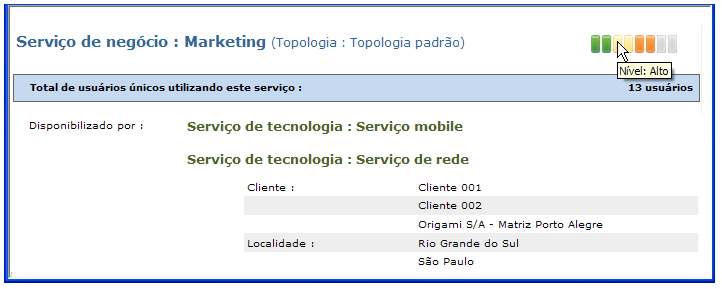Criticidades de serviços
Apresenta uma lista de criticidades que serão atribuídas a serviços. Cada criticidade definida possui um nome e uma cor que representa a criticidade em mapas estruturais.
Este cadastro pode ser acessado em: “Administração / Configuração / Criticidades de serviços”. Novas criticidades podem ser criadas ao clicar em “Novo”.
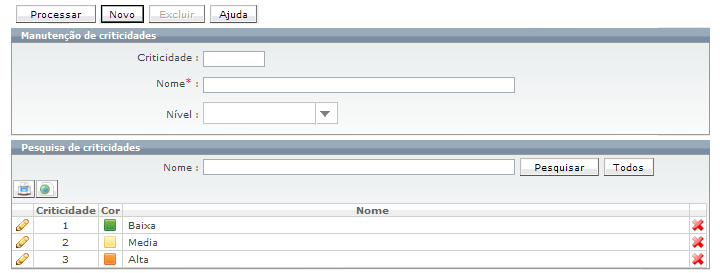
A “criticidade” serve para demonstrar o grau de importância de cada serviço e qual o seu nível de criticidade dentro da organização.
Deste modo, a criticidade é um cadastro de caráter INFORMATIVO que serve para orientar atendentes ao abrir incidentes por serviços e IC’s.
Exemplo:
Surge a necessidade de se abrir um incidente para o serviço “consultoria”.
A atendente deseja saber se este serviço é considerado crítico, para proceder o atendimento de modo adequado.
Para que a criticidade do serviço seja visualizada, ela precisa ser configurada.
PRIMEIRA ETAPA: Configurar possíveis criticidades de serviços
O Administrador do Qualitor é quem realiza esta configuração em: “Administração / Configuração / Criticidade de serviços”.
O cadastro consiste em definir um nome para cada criticidade e o nível correspondente a cada uma.
A criticidade pode ser classificada como:
 Baixa
Baixa
![]() Normal
Normal
![]() Alta
Alta
![]() Crítica
Crítica
SEGUNDA ETAPA: Utilizando a criticidade no cadastro de serviços.
Ao criar um serviço, o administrador do Sistema escolherá a criticidade que mais corresponde a ele:
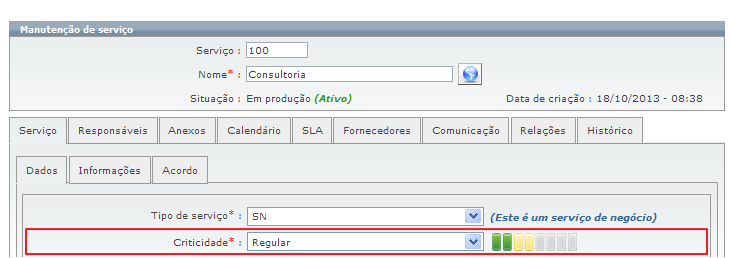
No exemplo acima, o serviço “CONSULTORIA” foi definido com criticidade “REGULAR”.
A criticidade não influencia sobre o cálculo do SLA de incidentes abertos por serviço.
Ao abrir um incidente por serviço, existem diversas formas de visualizar a criticidade:
1º MODO:
É possível visualizar a criticidade ao clicar no ícone “Manutenção de serviço” ![]() .
.
Ao clicar neste ícone, o cadastro do serviço será exibido e nele constará sua criticidade.
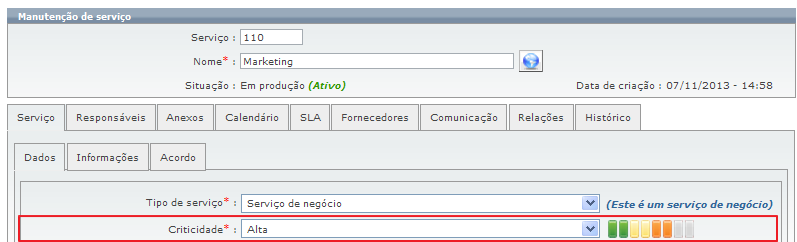
2º MODO:
Outro modo de visualizar a criticidade é clicando no ícone “Informações do serviço” ![]() .
.
Este ícone exibe informações cadastradas no serviço, incluindo sua criticidade.
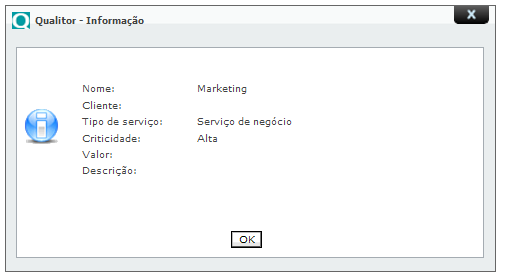
3º MODO:
A criticidade também é visualizada ao clicar em “Análise de disponibilidade” ![]() .
.
Ao exibir a relação entre serviços, a análise de disponibilidade também exibe o nível de criticidade de determinado serviço de negócio: